아이패드: SIM 카드 삽입 및 제거 방법
이 튜토리얼을 통해 Apple 아이패드에서 SIM 카드를 액세스하는 방법을 배워보세요.
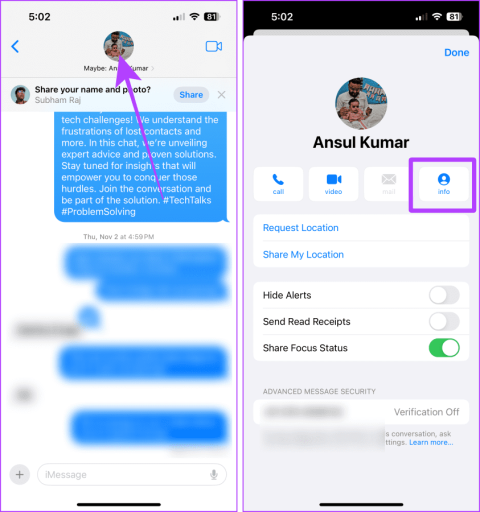
버그에 관해서는 심지어 iPhone도 면역되지 않습니다. 따라서 연락처가 사라지거나 연락처 앞에 '미정'이 표시되는 등의 문제가 발생할 수 있습니다. 문제가 귀찮아 보일 수도 있지만 쉽게 해결할 수 있으므로 걱정할 필요가 없습니다. iPhone 연락처에서 "Maybe"를 제거하는 네 가지 실용적인 방법은 다음과 같습니다.
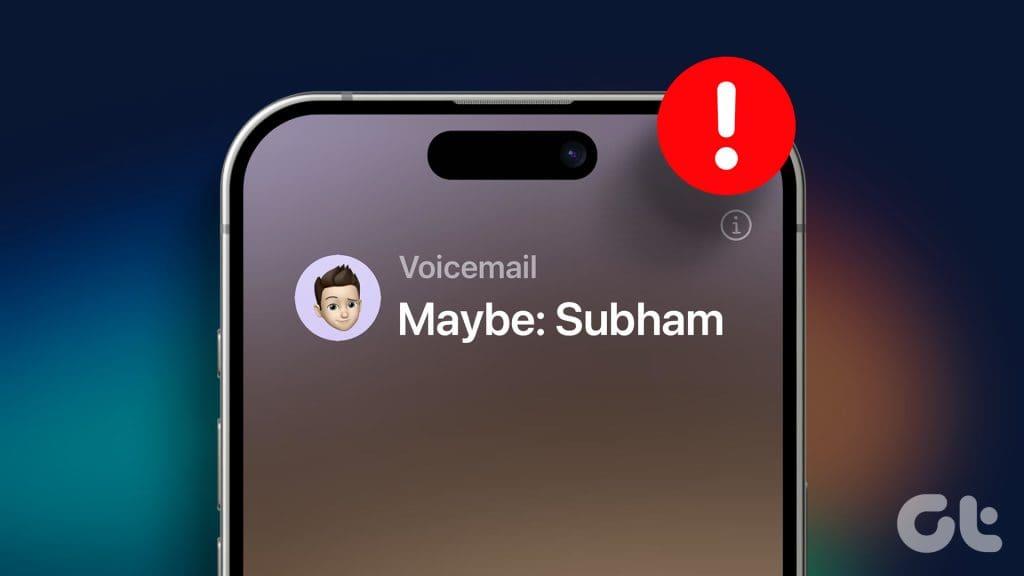
연락처 앞의 "아마도"는 시스템 전체의 문제입니다. 최근 통화, 메시지, 메일 앱 등에 표시됩니다. 언뜻 보기에는 사소해 보일 수도 있지만, 여기저기서 보면 불쾌할 수 있습니다. 이 기사에서는 iPhone에서 이런 일이 발생하는 이유와 이를 해결하기 위해 수행할 작업에 대해 알아봅니다. 바로 들어가 보겠습니다.
귀하의 iPhone에는 ' 이름 및 사진 공유 ' 라는 기능이 있습니다 . 이름에서 알 수 있듯이 이 기능을 사용하면 이름, 사진은 물론 연락처 포스터까지 원활하게 공유할 수 있습니다. 따라서 귀하의 연락처에 있는 다른 사람도 동일한 작업을 수행하도록 선택한 경우 iPhone에서 동일한 사람의 연락처 세부 정보를 찾을 수 없는 경우 다른 사람이 연락처와 공유하기로 선택한 이름이 제안됩니다.
이는 다음을 포함한 여러 가지 이유로 인해 발생할 수 있습니다.
이유에 관계없이 여기에 수정 사항이 있습니다.
누군가가 iPhone에서 처음으로 메시지를 보내거나 전화를 걸면 iPhone은 이름 앞에 "아마도"라는 단어를 추가하여 이름을 제안하려고 합니다. 이는 스팸을 줄이고 대화 상대를 식별하는 데 도움이 되는 Apple 생태계 기능 중 하나입니다.
이 문제를 해결하려면 간단한 단계를 따르고 iPhone 메시지 및 연락처에서 제거할 수 있습니다.
1단계 : '미정'을 삭제하려는 연락처의 iMessage 채팅을 열고 프로필 사진을 탭합니다.
팁 : 동일한 연락처의 최근 통화에서 i를 탭할 수도 있습니다.
2단계 : 정보를 탭합니다.
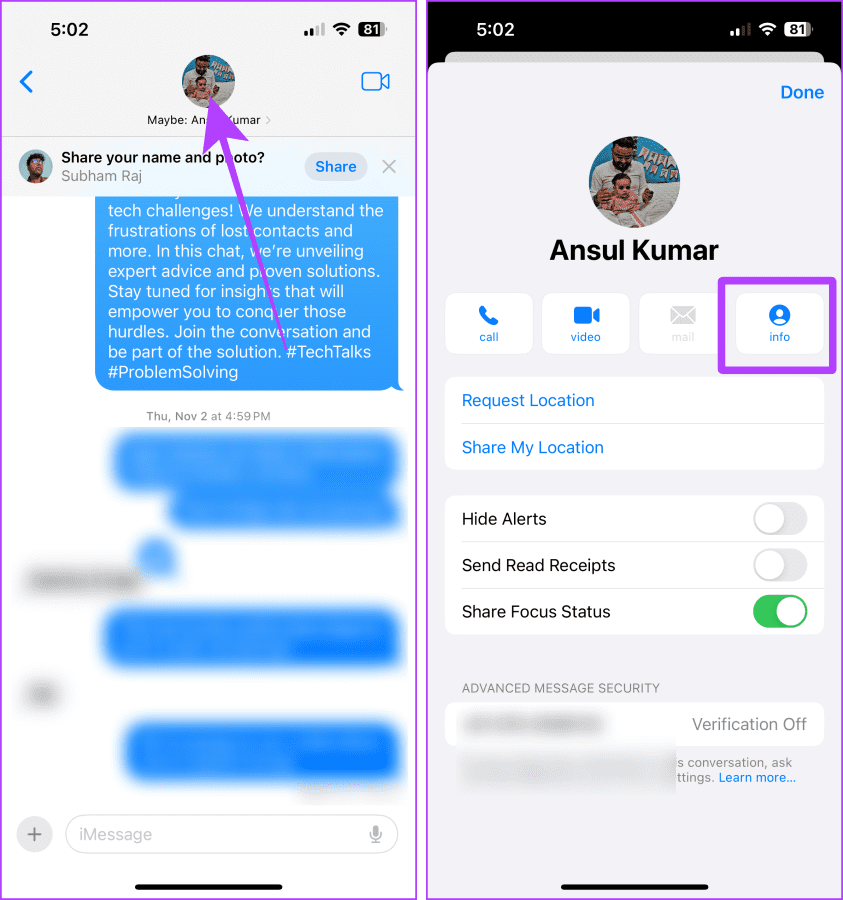
3단계 : 새 연락처 만들기 또는 '기존 연락처에 추가'를 탭합니다. 예를 들어 새 연락처 만들기를 탭하고 있습니다.
4단계 : 원하는 이름을 입력하고 완료를 탭합니다.
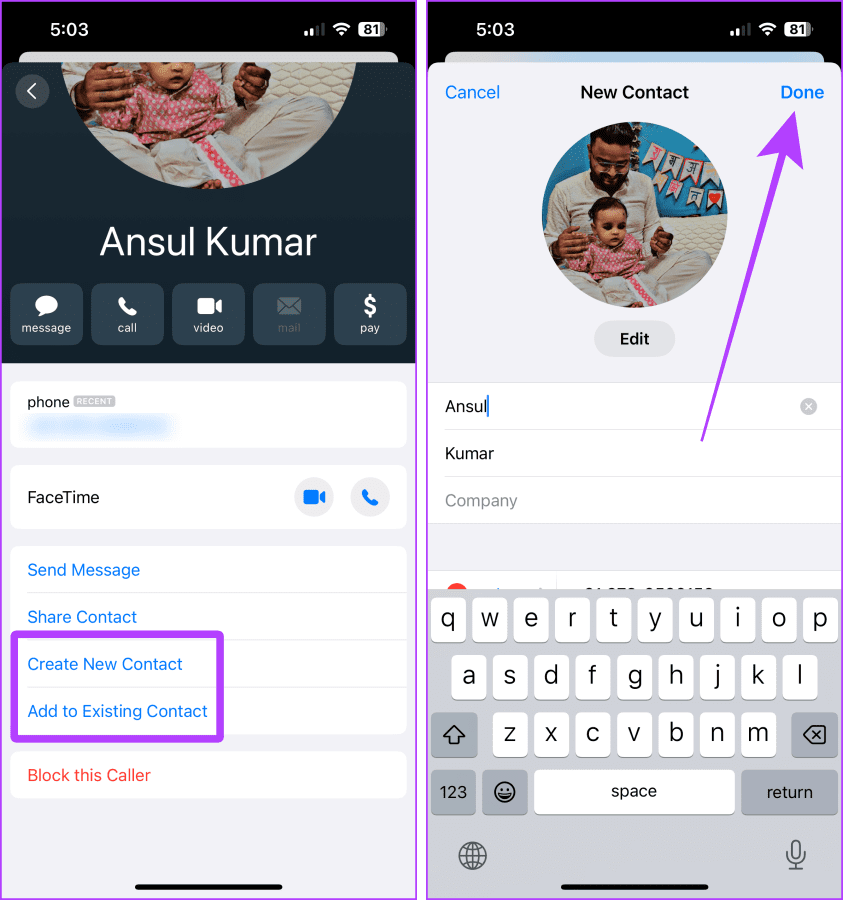
연락처를 저장하거나 업데이트하면 '미정'이라는 단어가 자동으로 삭제됩니다. 아직 남아 있다면 다음 수정 사항을 살펴보세요.
또한 읽어 보세요 : iPhone에 연락처를 저장하는 데 문제가 있나요? iPhone이 연락처를 저장하지 않는 문제를 해결하는 방법 알아보기
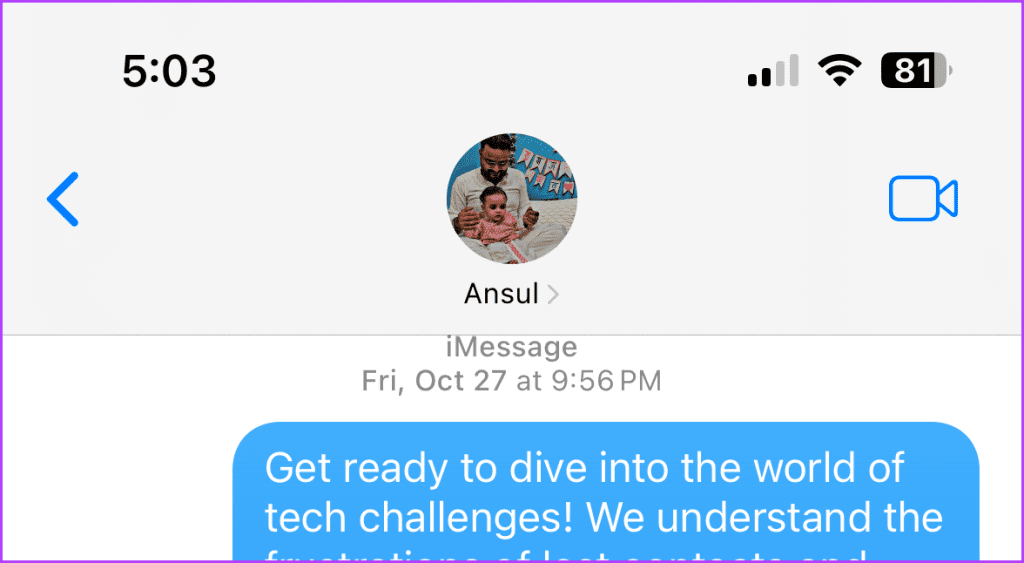
우리 대부분은 iPhone의 전원을 끄거나 다시 시작하지 않습니다. iPhone을 재시동하면 iPhone을 다시 켜는 동안 여러 가지 진단이 실행되고 백그라운드에서 많은 문제가 해결됩니다. 따라서 연락처 문제 앞의 '아마도'를 포함하여 많은 상황에서 도움이 될 수 있습니다. 수행 방법은 다음과 같습니다.
방법 1 : iPhone의 측면 버튼을 눌러 Siri를 호출하고 iPhone 다시 시작 이라고 말한 다음 프롬프트에서 다시 시작을 탭합니다.
방법 2 : 볼륨 버튼 중 하나와 함께 측면 버튼을 누르고 밀어서 iPhone의 전원을 끕니다. 몇 분 후에 측면 버튼을 길게 눌러 iPhone의 전원을 켜세요.
참고 : 구형 iPhone을 사용하는 경우 측면 또는 상단 버튼을 길게 눌러 iPhone의 전원을 끄세요.
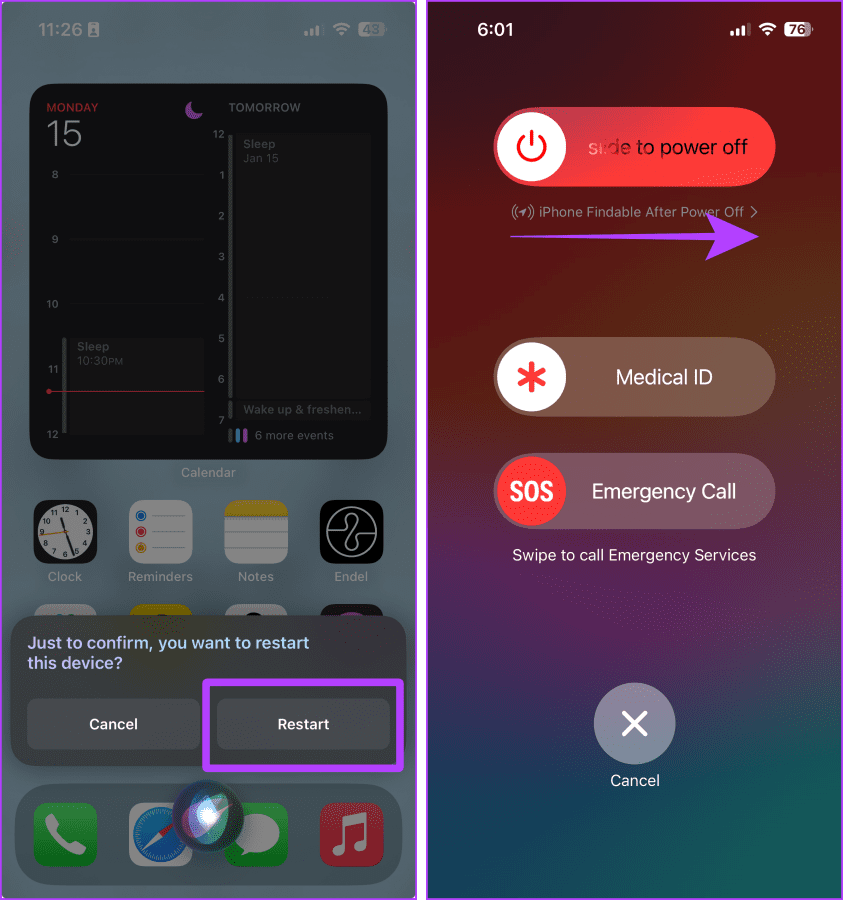
꼭 읽어야 할 내용 : iPhone에서 삭제된 연락처를 쉽게 복원하는 방법
iPhone은 iPhone에 추가된 계정에서 연락처 세부 정보를 검색할 수 없는 경우 연락처 앞에 Maybe를 제안합니다. 실수로 iCloud 또는 Google 연락처를 끈 경우 이런 일이 발생할 수 있습니다. 다시 켜는 방법은 간단합니다. 단계를 살펴보겠습니다.
1단계 : iPhone에서 설정 앱을 열고 이름/Apple ID를 탭합니다.
2단계 : iCloud를 탭합니다.
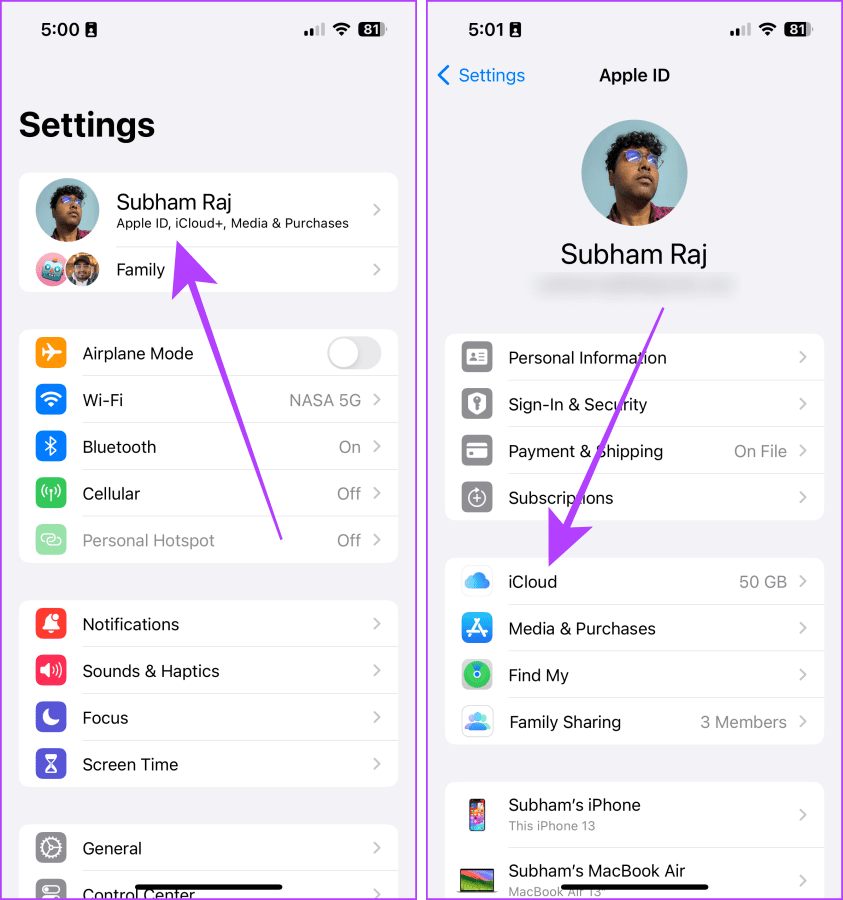
3단계 : 모두 표시를 탭합니다.
4단계 : 이제 연락처 토글을 탭하고 켭니다.
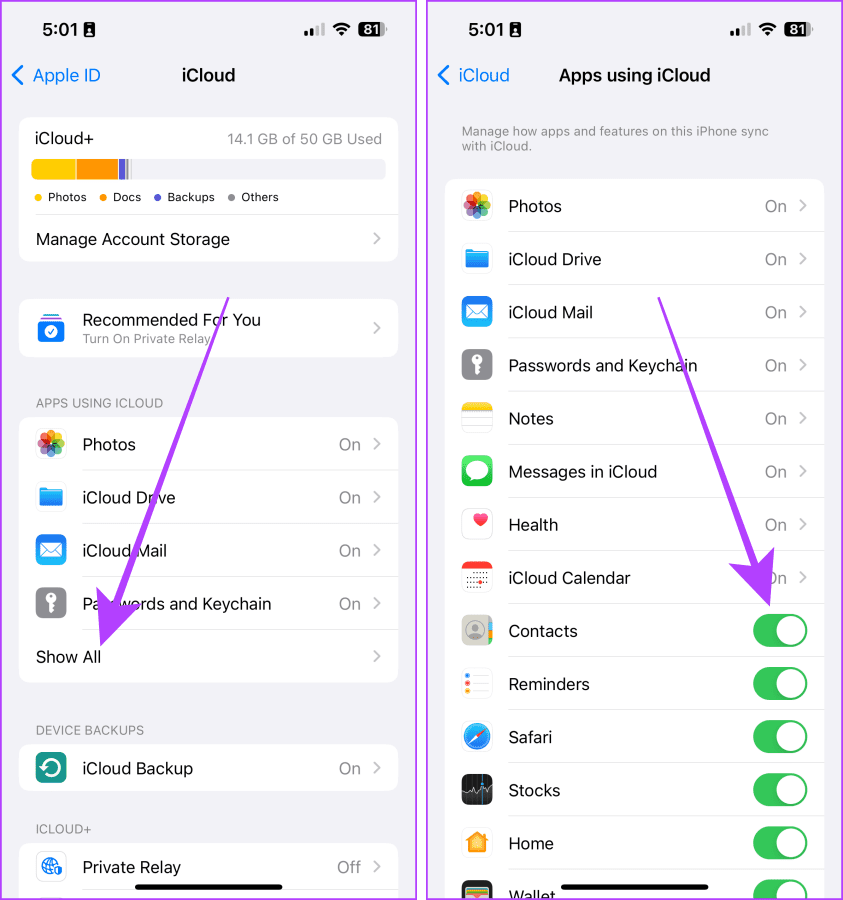
1단계 : 설정 앱을 실행하고 연락처로 스크롤한 후 탭합니다.
2단계 : 계정을 탭합니다.
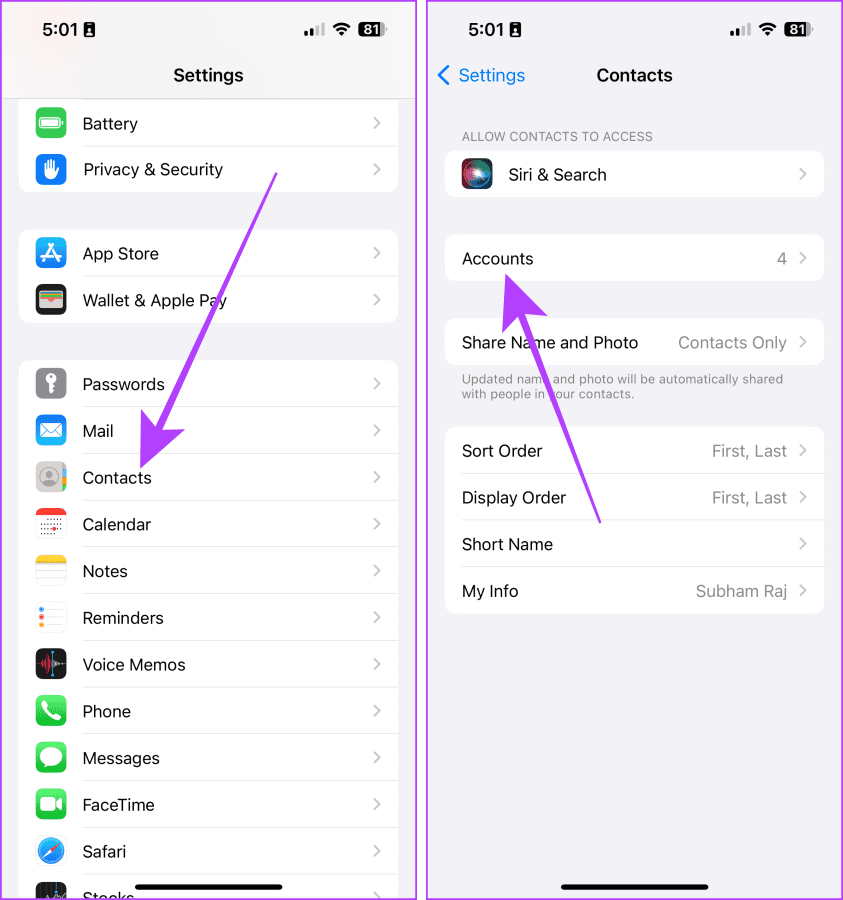
3단계 : 연락처를 활성화하려는 Gmail 또는 Google ID를 탭합니다.
4단계 : 이제 연락처 토글을 켭니다. 그리고 그게 다야.
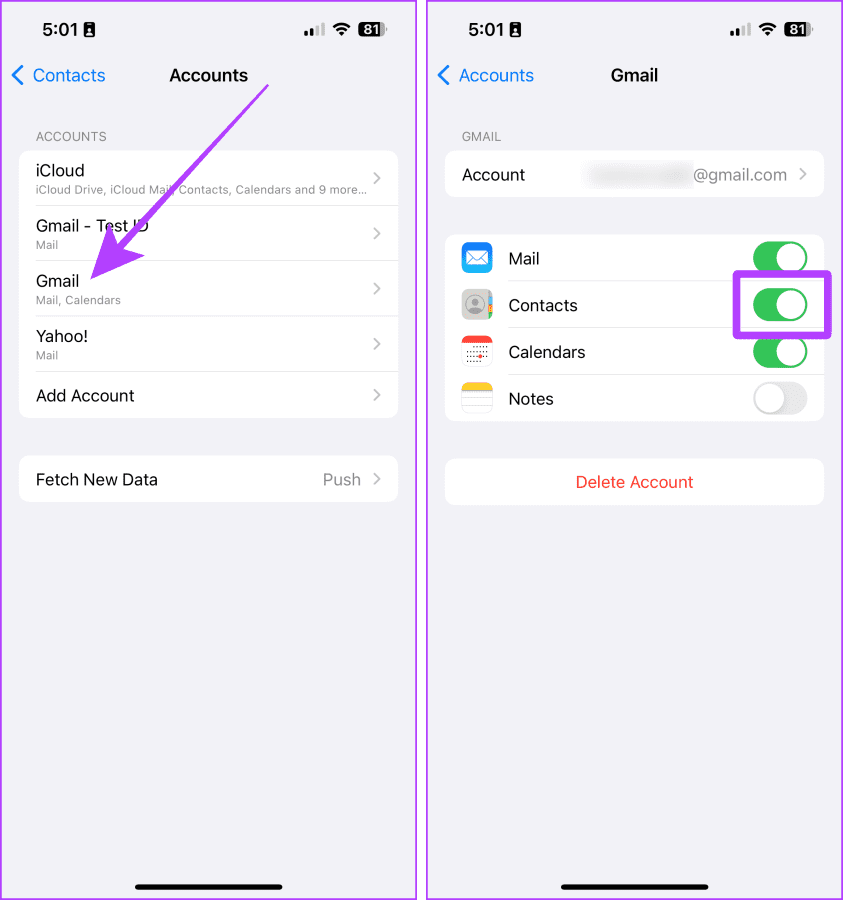
iPhone이 이전 iOS에서 실행되는 경우 연락처가 오작동할 수 있습니다. iPhone의 iOS를 항상 최신 상태로 유지해야 합니다. iPhone을 업데이트하면 이전 iOS 버전의 많은 버그도 수정됩니다. iPhone을 업데이트하는 쉬운 단계는 다음과 같습니다.
1단계 : iPhone의 설정 앱으로 이동하여 일반을 탭합니다.
2단계 : 소프트웨어 업데이트를 탭합니다.
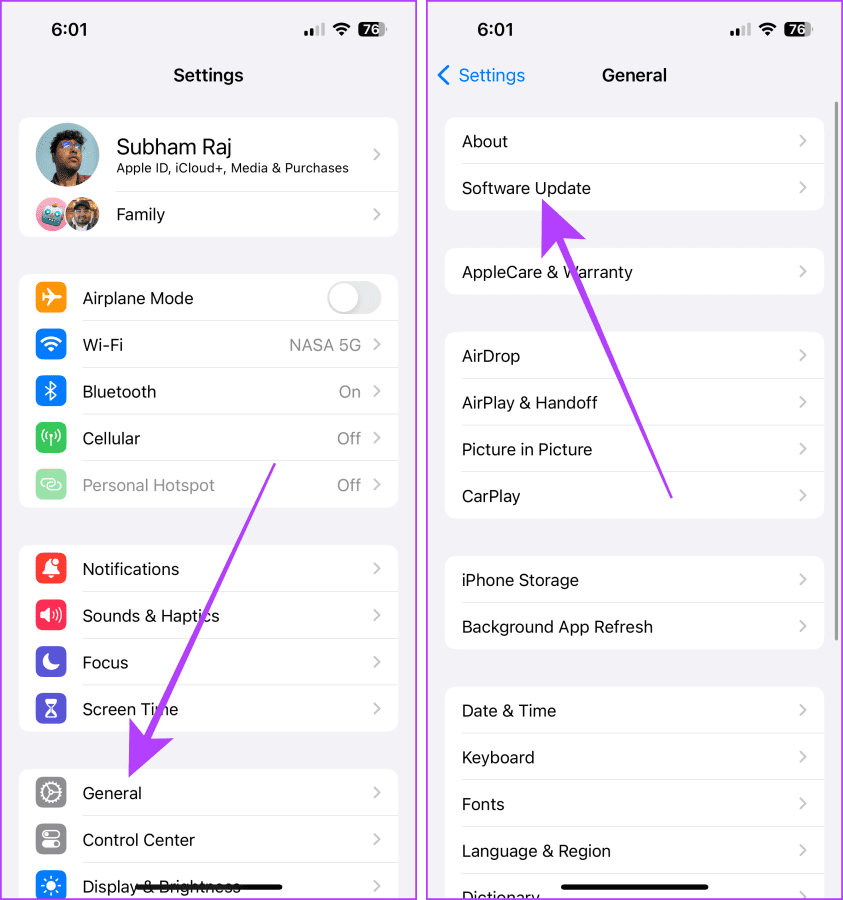
3단계 : 사용 가능한 업데이트가 있으면 업데이트를 탭합니다.
업데이트되면 iPhone 메시지 및 연락처에서 Maybe를 제거할 수 있습니다.
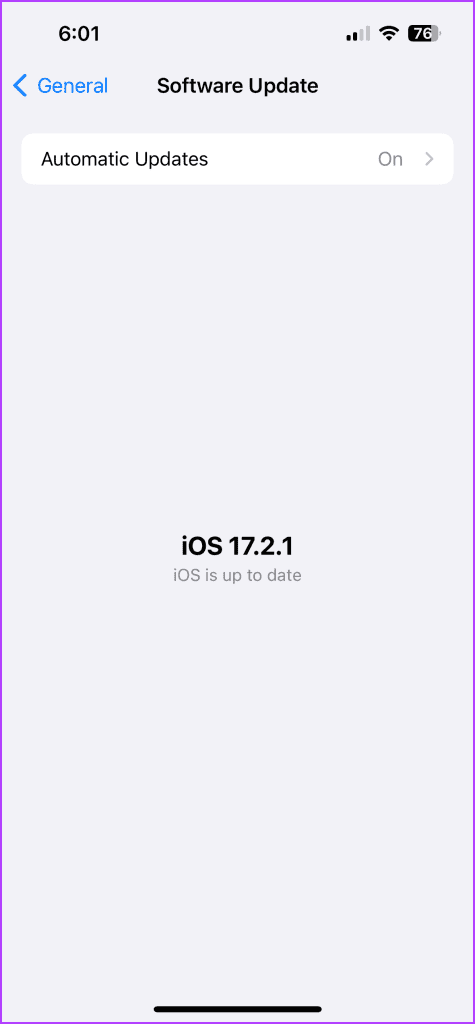
연락처 앞에 "아마도"가 표시되는 것은 미묘하면서도 짜증나는 문제일 수 있습니다. 하지만 이 가이드에 언급된 방법에 따라 iPhone 연락처에서 "아마도"라는 단어를 제거할 수 있습니다. 이 문제를 해결하려면 이 문서의 수정 사항 중 하나 또는 조합을 시도해 보십시오.
이 튜토리얼을 통해 Apple 아이패드에서 SIM 카드를 액세스하는 방법을 배워보세요.
이 포스트에서는 애플 아이폰에서 지도 내비게이션 및 GPS 기능이 제대로 작동하지 않는 문제를 해결하는 방법을 다룹니다.
App Store 및 iTunes에서 계정이 비활성화되었을 때 어떻게 해야 할까요? 이 글에서는 5가지 효과적인 해결 방법과 예방 팁을 제공합니다.
iPhone 또는 iPad에서 카메라 앱이 사라졌나요? 누락된 카메라 아이콘을 복구하는 5가지 실용적인 해결 방법을 확인하세요. 스크린 타임 설정, 홈 화면 검색, 폴더 확인 등 다양한 방법을 소개합니다.
비밀번호를 잊어버렸을 때 Notes를 잠금 해제하고 싶으십니까? Mac과 iPhone에서 빠르고 효과적으로 이 작업을 수행하는 방법은 다음과 같습니다.
Mac에서 "iTunes가 서버의 ID를 확인할 수 없습니다" 오류가 발생합니까? 이 글은 문제 해결을 위한 유용한 팁을 제공하여 귀하의 iTunes 사용을 도와줄 것입니다.
iPhone에서 사진처럼 완벽한 인물 사진을 만들기 위해 배경을 흐리게 하는 방법이 궁금하신가요? 다양한 팁과 기법으로 훌륭한 인물 사진을 쉽게 촬영할 수 있습니다.
iOS 날씨 앱은 iOS 16 출시와 함께 대대적인 개편을 거쳤습니다. 배터리 소모 문제의 해결책을 제공합니다.
Apple iPhone 또는 iPad에서 Twitter 계정을 추가 및 삭제하는 방법을 보여주는 자습서입니다.
이 튜토리얼에서는 Apple iPad를 프로젝터에 연결하기 위한 다양한 최상의 옵션을 보여줍니다.







